电脑多开微信快捷键 电脑版微信多开快捷键设置
更新时间:2024-03-03 13:55:43作者:yang
随着微信在我们生活中的广泛应用,不少人都希望能够在电脑上同时登录多个微信账号,方便管理和使用,为了满足这一需求,微信推出了电脑多开的功能,让用户可以轻松实现在电脑上同时登录多个微信账号的操作。通过设置快捷键,用户可以更加便捷地切换不同的微信账号,提高工作效率和生活便利。
具体方法:
1.
首先必须把 微信软件 退出!!
首先必须把 微信软件 退出!!
首先必须把 微信软件 退出!!
首先必须把 微信软件 退出!!
!!重要的事情说4遍!!
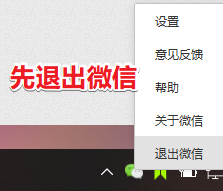
2.然后回到桌面,鼠标 左键 单击一次微信图标
目的就是让它选中
然后快速敲下回车键两次 !!
然后快速敲下回车键两次 !!
然后快速敲下回车键两次 !!
然后快速敲下回车键两次 !!
!!重要的事情说4遍 !!
能不能多开就看你手速了
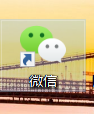

3.这时候就会弹出两个微信登录窗口!
这两个窗口会重叠在一起,移开一个就能看到另一个窗口。
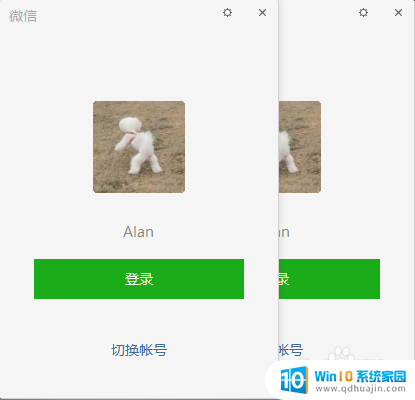
4.如果你手速跟我一样快,就可以多开很多个微信
tips:如果你的电脑有两个回车键,可以两个一起按下数次,就可以开出很多个微信啦~
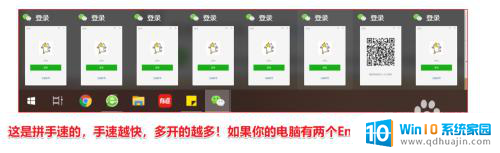
以上就是关于电脑多开微信快捷键的全部内容,如果有出现相同情况的用户,可以按照小编提供的方法来解决。
电脑多开微信快捷键 电脑版微信多开快捷键设置相关教程
热门推荐
电脑教程推荐
win10系统推荐
- 1 萝卜家园ghost win10 64位家庭版镜像下载v2023.04
- 2 技术员联盟ghost win10 32位旗舰安装版下载v2023.04
- 3 深度技术ghost win10 64位官方免激活版下载v2023.04
- 4 番茄花园ghost win10 32位稳定安全版本下载v2023.04
- 5 戴尔笔记本ghost win10 64位原版精简版下载v2023.04
- 6 深度极速ghost win10 64位永久激活正式版下载v2023.04
- 7 惠普笔记本ghost win10 64位稳定家庭版下载v2023.04
- 8 电脑公司ghost win10 32位稳定原版下载v2023.04
- 9 番茄花园ghost win10 64位官方正式版下载v2023.04
- 10 风林火山ghost win10 64位免费专业版下载v2023.04